În zilele noastre, oamenii au nevoi mai complicate în ceea ce privește editarea video. Și avem diferite instrumente de editare video în zilele noastre, cum ar fi Filmora, Capcut etc. Filmora este un software grozav pe care mulți creatori și vloggeri l-ar folosi pentru a crea acel conținut plăcut. Mulți utilizatori au cea mai mare încredere în platformă pentru a face videoclipurile lor să arate uimitor. Cu toate acestea, dacă îl folosiți pentru a edita videoclipurile, va exista filigran Filmora pe el în versiunea gratuită. Dar nimeni nu și-ar dori un filigran în videoclipurile lor, nu? Așa că acum vă vom arăta modalități de a scăpa de Filigrane Filmora. Să ne scufundăm.
Partea 1. Are Filmora un filigran
Filmora este un editor video robust, cu o mulțime de funcții minunate. Dar ar trebui să știți că, dacă utilizați o versiune gratuită a Filmora, ar putea crea unele probleme enervante. A nu putea exporta videoclipuri fără filigrane este unul dintre ele. Versiunea gratuită Filmora va aplica filigrane vizibile videoclipurilor dvs.
Partea 2. Cum să eliminați filigranul Filmora
Metoda 1. Achiziționarea unei licențe oficiale
Deoarece versiunea gratuită va adăuga un filigran Filmora uriaș la videoclipurile dvs., atunci prima metodă va fi cumpărarea versiunii licențiate pentru a evita problemele. Deoarece Filmora a impus o limită strictă pentru perioada de încercare gratuită, acesta este motivul pentru care videoclipul dvs. va fi filigranat atunci când doriți să-l exportați. O licență este cea mai rapidă modalitate de a obține un videoclip care nu are filigrane în Filmora.
Tot ce trebuie să faceți este să rulați Wondershare Filmora pe computer pentru a accesa pagina de achiziție. Trebuie să știți că vine cu 3 opțiuni: plan anual, plan pe viață și plan anual de pachet:
Plan trimestrial - $29,99/trimestru
Nu va mai exista filigran pe videoclipurile tale. Dar va dura un sfert și se va reînnoi automat în trimestrul următor.
Plan anual - $49,99/an
Acesta este similar și puteți exporta fără filigrane. Și va dura un an și se va reînnoi automat anul viitor.
Plan perpetuu - $79.99 pentru totdeauna
Aceasta este o plată unică. Vă puteți bucura de toate funcțiile Filmora fără filigran și oferă 2000 de credite Filmora AI.
Alegeți-l pe cel care vi se potrivește și finalizați procesul și apoi vă veți putea bucura de toate funcțiile avansate și vă veți putea exporta fără filigrane Filmora.
Metoda 2. Utilizarea caracteristicilor de editare Filmora
Există, de asemenea, câteva funcții de editare în Filmora pe care le-am putea folosi pentru a elimina cumva filigranele.
Prima este decuparea. Pentru a elimina filigranele Filmora dintr-un videoclip, cel mai simplu este să tăiați o parte din cadrul care le conține. Prima noastră metodă implică un truc simplu folosind decuparea și iată cum funcționează. Cu toate acestea, partea din cadrul în care se află filigranul va fi ratată prin această metodă.
Mai întâi deschideți proiectul Filmora și asigurați-vă că filigranul este vizibil în colț. Acum mergeți la cronologia și faceți clic pe butonul de decupare pentru a ajusta mânerele de decupare pentru a elimina complet filigranul din cadru.
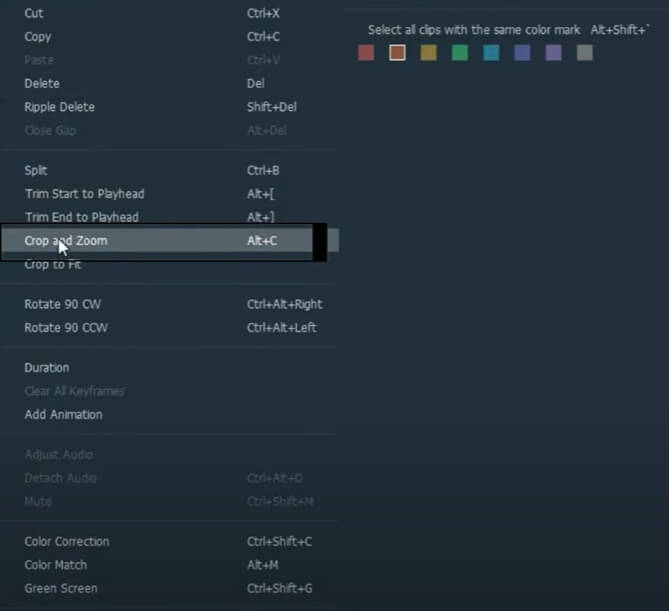
O altă metodă este utilizarea efectelor. Folosind efectul de mozaic, culoarea sau chiar un autocolant, puteți acoperi sau estompa și filigranul. Cu toate acestea, în acest fel, se adaugă doar ceva pe filigran și mai există ceva în cadru.
Pentru a realiza acest lucru, faceți clic pe efecte și puteți selecta un efect. Alegeți un loc perfect pentru acest efect pentru a acoperi filigranul.
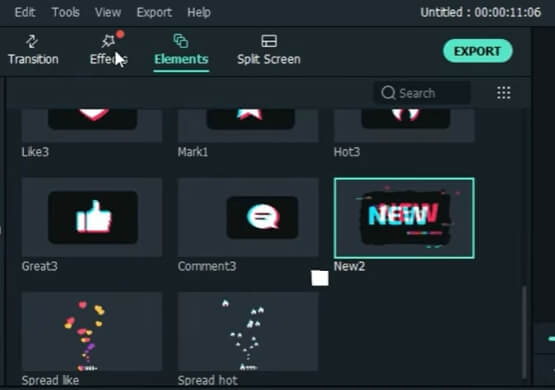
Metoda 3. Utilizarea Free Watermark Remover
AVaide Video Converter este cu siguranță o alternativă bună pe care ne-ar plăcea să o recomandăm dacă doriți să eliminați direct filigranul din videoclipurile dvs. Filmora. Acesta este un software fantastic care poate funcționa cu videoclipurile și audio-urile dvs. Vă poate ajuta să decupați cu ușurință filigranele din videoclipuri.
AVAide Video Converter vă permite să editați videoclipurile direct, chiar dacă nu aveți cunoștințe profesionale de editare a imaginilor. Această aplicație acceptă, de asemenea, mai multe formate și este un software all-in-one unde puteți face toate editările aici. De exemplu, poate converti video/audio/DVD în peste 300 de formate și are încorporat un creator de filme și un creator de colaje video. În plus, este echipat cu o mulțime de instrumente pentru a crea GIF-uri, a edita informații ID3 și a crea filme 3D. Dacă aveți această singură aplicație pe desktop, vă poate economisi mult timp pentru conversia și editarea de bază.

ÎNCERCAȚI GRATUIT Pentru Windows 7 sau o versiune ulterioară
 Descărcare sigură
Descărcare sigură
ÎNCERCAȚI GRATUIT Pentru Mac OS X 10.12 sau o versiune ulterioară
 Descărcare sigură
Descărcare sigurăPasul 1Descărcați și instalați software-ul pe computer. Deschideți software-ul și importați videoclipul.
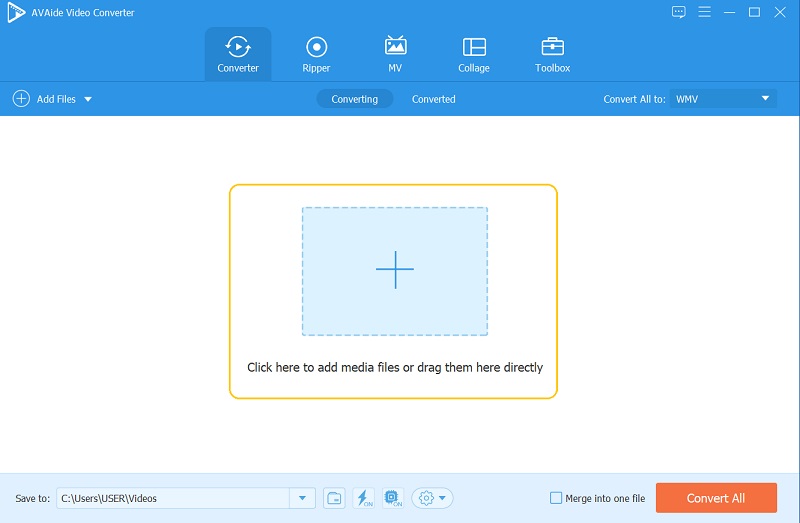
Pasul 2Mergi la A decupa, apoi puteți redimensiona videoclipul apucând ghidonul galben, apoi adăugați modificările făcând clic pe O.K buton.
Pasul 3Apoi videoclipul tău va fi fără filigran. Dar în cazul în care doriți să adăugați propriul filigran. Ai putea merge la Filigran fila, apoi adăugați orice text sau imagine pe care doriți să vă creați propriul filigran pe videoclip.
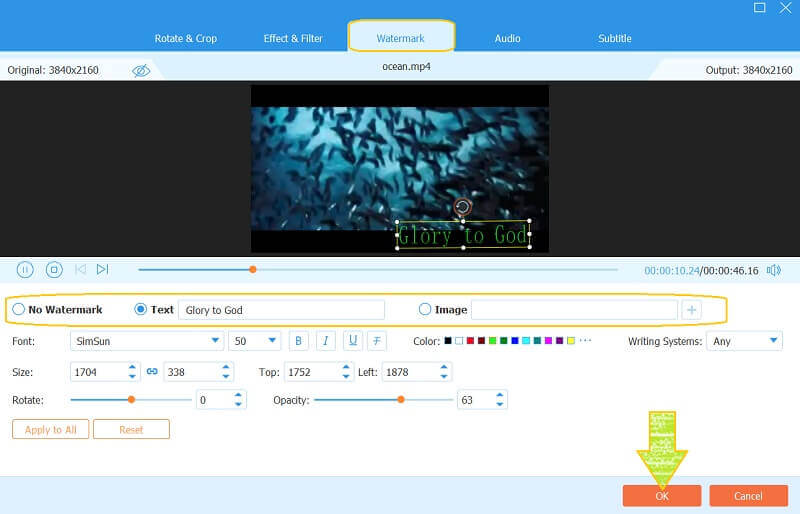
Partea 3. Întrebări frecvente despre eliminarea filigranelor Filmora
Este ilegal să eliminați un filigran dintr-un videoclip?
Dacă doriți să eliminați filigranul Filmora din propriile videoclipuri, atunci este în regulă.
Filmora poate fi folosit gratuit fără filigran?
Nu, va exista un filigran dacă utilizați versiunea de încercare gratuită a Filmora. Trebuie să vă abonați la planul Filmora pentru a scăpa de filigran.
Filmora este bună?
Versiunea sa gratuită este foarte bună, deși are mai puține funcții decât versiunea plătită. Este încă un instrument foarte util și intuitiv pentru editarea video.
Deci, iată cum puteți elimina filigranul Filmora și puteți alege dintre aceste moduri de mai sus obține videoclipuri de înaltă calitate fără un filigran Filmora. Deși o versiune gratuită a editorului video Filmora are multe caracteristici valoroase, are limite. Dar puteți evita oricând acele filigrane cumpărând o versiune premium. Dacă doriți să obțineți acest lucru gratuit, atunci vă rugăm să încercați AVAide și nu vă va dezamăgi. Multumesc pentru lectura!
Setul dvs. complet de instrumente video care acceptă peste 350 de formate pentru conversie la calitate fără pierderi.




